Zaktualizowany 2024 kwietnia: Przestań otrzymywać komunikaty o błędach i spowolnij swój system dzięki naszemu narzędziu do optymalizacji. Pobierz teraz na pod tym linkiem
- Pobierz i zainstaluj narzędzie do naprawy tutaj.
- Pozwól mu przeskanować twój komputer.
- Narzędzie będzie wtedy napraw swój komputer.
Czy wiesz, że Firefox ma zintegrowanego menedżera zadań? Tak. A dzięki temu menedżerowi zadań możesz zobaczyć, które karty spowalniają Twój system. To niezwykle ważne (i rzadko używane) narzędzie w przyborniku przeglądarki Firefox.
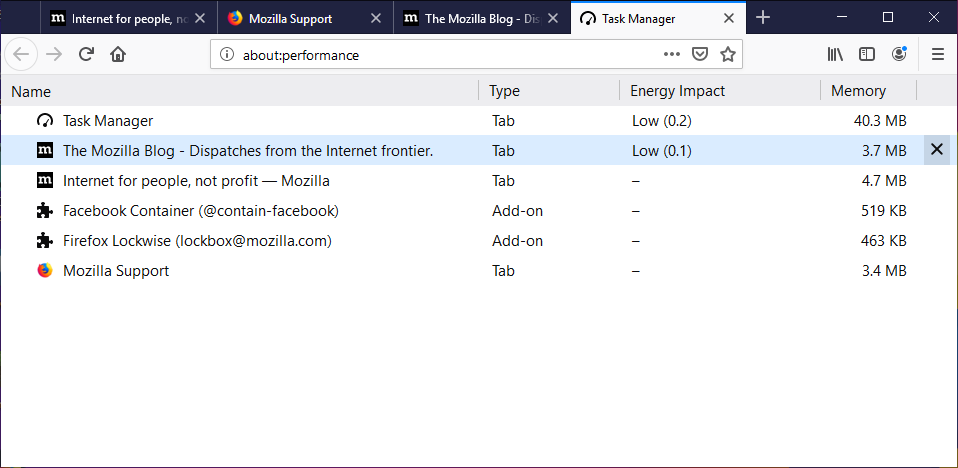
Dlaczego chcesz go użyć? Co zrobić, jeśli masz jedną z wielu kart, która zużywa więcej niż sprawiedliwy udział zasobów? Po prostu zgadnij, który to jest i zamknij wybraną kartę? Co się stanie, jeśli popełnisz błąd? Co się stanie, jeśli winowajcą jest karta zawierająca twoją krytyczną pracę i będzie działać, dopóki się nie zawiesi i utracisz tę pracę? Mogłeś zapisać swoją pracę, zanim marnotrawstwo procesu wymknęło się spod kontroli.
Jak otworzyć Menedżera zadań
- Kliknij przycisk menu
- Kliknij Więcej.
- Kliknij Menedżer zadań. Menedżer zadań otworzy się w nowej karcie.
Wskazówka: możesz również wpisać about:performance w pasku adresu, aby otworzyć stronę Menedżera zadań.
Jak korzystać z Menedżera zadań
Menedżer zadań może wyświetlać przydatne informacje o kartach i rozszerzeniach, które aktywnie działają w Firefoksie. Te informacje są wyświetlane w kilku kolumnach:
Aktualizacja z kwietnia 2024 r.:
Za pomocą tego narzędzia możesz teraz zapobiegać problemom z komputerem, na przykład chroniąc przed utratą plików i złośliwym oprogramowaniem. Dodatkowo jest to świetny sposób na optymalizację komputera pod kątem maksymalnej wydajności. Program z łatwością naprawia typowe błędy, które mogą wystąpić w systemach Windows - nie ma potrzeby wielogodzinnego rozwiązywania problemów, gdy masz idealne rozwiązanie na wyciągnięcie ręki:
- Krok 1: Pobierz narzędzie do naprawy i optymalizacji komputera (Windows 10, 8, 7, XP, Vista - Microsoft Gold Certified).
- Krok 2: kliknij „Rozpocznij skanowanie”, Aby znaleźć problemy z rejestrem Windows, które mogą powodować problemy z komputerem.
- Krok 3: kliknij „Naprawić wszystko”, Aby rozwiązać wszystkie problemy.
- Nazwa wskazuje nazwę kart i rozszerzeń, które są aktualnie uruchomione w Firefoksie. W tej kolumnie wyświetlane są również identyfikatory rozszerzeń.
- Typ wskazuje, czy wymieniony element jest kartą, czy rozszerzeniem.
- Energy Impact wskazuje ilość mocy obliczeniowej zużywanej przez procesor. Zadania o wyższym zużyciu energii powodują szybsze wyczerpanie baterii i mogą spowolnić działanie systemu.
- Pamięć wskazuje ilość pamięci RAM, którą aktualnie zajmuje dane zadanie w systemie.
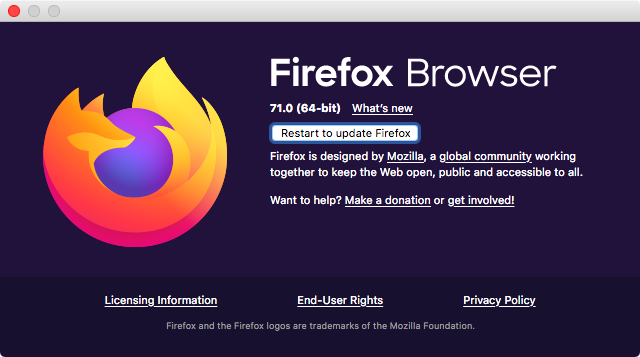
Jak wypada w porównaniu z Menedżerem zadań Chrome?
Menedżer zadań Chrome uruchamia się w oknie, a nie na karcie. Chrome wyświetla informacje o pamięci, procesorze i sieci dla każdej załadowanej karty i rozszerzenia oraz obsługuje sortowanie danych.
Menedżer zadań Mozilli pokazuje efekty mocy, których nie ma Google Chrome.
Wreszcie, użytkownicy Chrome mogą użyć Shift-Esc, aby uruchomić menedżera zadań.
Menedżer procesów Mozilli a Menedżer zadań
Pamiętaj, że Mozilla Firefox ma już funkcję o nazwie Task Manager który koncentruje się na zużyciu pamięci i zużyciu energii przez otwarte karty i rozszerzenia.
Jednak sprawy mają się nieco inaczej niż w przypadku przyszłego menedżera procesów Firefoksa, głównie dlatego, że informacje, które dostarcza, są głównie przydatne dla inżynierów i osób zainteresowanych szczegółami technicznymi.
Ta funkcja jest dostępna od wersji 78 przeglądarki Mozilla Firefox i jest mile widzianym dodatkiem do przeglądarki, która już znajduje się na szczycie listy dla wielu użytkowników systemu Windows 10.
Czy menedżer procesów Mozilla Firefox jest dla Ciebie przydatny? Daj nam znać, co myślisz o tej funkcji, zostawiając nam wiadomość w sekcji „Komentarze” poniżej.
https://support.mozilla.org/en-US/kb/task-manager-tabs-or-extensions-are-slowing-firefox
Porada eksperta: To narzędzie naprawcze skanuje repozytoria i zastępuje uszkodzone lub brakujące pliki, jeśli żadna z tych metod nie zadziałała. Działa dobrze w większości przypadków, gdy problem jest spowodowany uszkodzeniem systemu. To narzędzie zoptymalizuje również Twój system, aby zmaksymalizować wydajność. Można go pobrać przez Kliknięcie tutaj

CCNA, Web Developer, narzędzie do rozwiązywania problemów z komputerem
Jestem entuzjastą komputerów i praktykującym specjalistą IT. Mam za sobą lata doświadczenia w programowaniu komputerów, rozwiązywaniu problemów ze sprzętem i naprawach. Specjalizuję się w tworzeniu stron internetowych i projektowaniu baz danych. Posiadam również certyfikat CCNA do projektowania sieci i rozwiązywania problemów.

